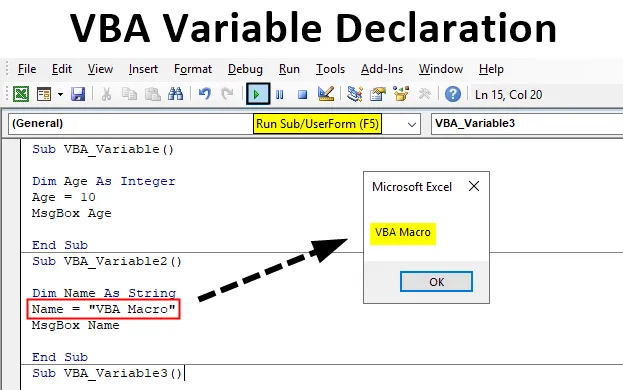
Змінна декларація в VBA
Хоча не обов'язково оголошувати змінну на самому першому кроці кодування VBA. Ми можемо перемістити або перемістити цей процес пізніше між кодом, перш ніж викликати значення, збережені в цій змінній. Але завжди бажано задекларувати на початку коду. Отже, у нас з'явиться ідея, яким і всім змінним потрібно призначити будь-яке значення.
У VBA у нас є 2 типи даних. Фіксований і змінний. Змінні - це ті типи даних, значення яких завжди будуть змінюватися і можуть бути змінені. Змінні в VBA - це типи даних, які складаються з певного значення або пам'яті в них. Що б ми не подавали в змінну, зберігається десь у пам'яті змінних.
Оголошуючи будь-яку змінну, ми можемо вибрати для цього будь-яке ім’я. Це може бути алфавіт або слово. Завжди рекомендується оголошувати змінну разом з ім'ям, яке ми виконуємо для цього коду. Припустимо, ми створюємо макрос для бази даних контактних даних. Тоді для визначення змінної ми можемо вибрати FirstName або FName, щоб визначити цю змінну як String. Це створить враження, які саме значення нам потрібно зберігати в цій змінній.
Існує кілька часто використовуваних типів даних для оголошення будь-яких змінних як;
- Цілі особи
- Рядок
- Подвійний
- Довгий і т.д.
Як використовувати декларацію змінної VBA Excel?
Тепер спробуємо навести кілька прикладів декларації змінної VBA в Excel.
Ви можете завантажити цей шаблон Excel з змінною декларацією VBA тут - Шаблон Excel з змінною декларацією VBAПриклад №1 - Декларація змінної VBA
У цьому прикладі ми побачимо, як використовувати змінну з типом даних Integer. Для цього нам знадобиться модуль, куди ми будемо писати код.
Крок 1: Отже, перейдіть до меню Вставка та виберіть Модуль, як показано нижче.
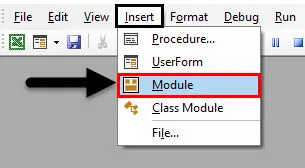
Крок 2: Тепер краще введіть підкатегорію в назві виконуваної функції, як показано нижче.
Код:
Sub VBA_Variable () Кінець Sub
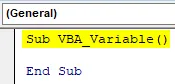
Крок 3: Тут ми надрукуємо вікові номери. Отже, відповідно до цього, визначте будь-яку змінну, наприклад, Age з типом даних Integer, як показано нижче.
Код:
Sub VBA_Variable () Темний вік як цілий кінець Sub
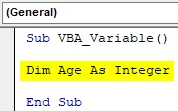
Крок 4: Ціле число може зберігати значення від діапазону від -32768 до +32767 додатків. Тепер призначте значення оголошеній змінній Age, скажімо, це 10.
Код:
Sub VBA_Variable () Dim Age як цілий вік = 10 End Sub
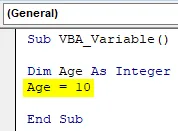
Крок 5: Тепер, щоб побачити значення, що зберігаються у змінній Age, ми будемо використовувати MsgBox, як показано нижче. Це надрукує значення, збережене в будь-якій призначеній змінній.
Код:
Sub VBA_Variable () Темний вік як цілий вік = 10 MsgBox Age End Sub
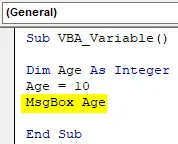
Крок 6: Тепер, нарешті, складіть код і запустіть його, натиснувши на кнопку Відтворити, що знаходиться під рядком меню, або натисніть функціональну клавішу F5 . Ми побачимо вікно повідомлень, що містить віковий номер як 10, що знаходиться в межах межі цілого числа.
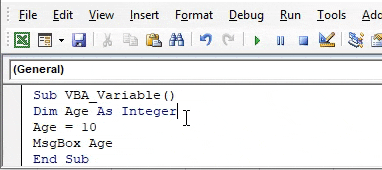
Приклад №2 - Декларація змінної VBA
Аналогічним чином ми будемо використовувати тип даних String. Строковий тип даних використовується для зберігання текстових або алфавітних значень. Припустимо, якщо ми створюємо базу даних імені та прізвища, тоді нам потрібно буде оголосити змінну для неї.
Крок 1. Спочатку відкрийте модуль і напишіть туди підкатегорію, як показано нижче.
Код:
Sub VBA_Variable2 () Кінець Sub
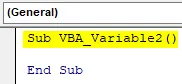
Крок 2: Тепер визначте змінну як Name і надайте їй тип даних як String, як показано нижче.
Код:
Sub VBA_Variable2 () Dim Dim Ім'я як String End Sub
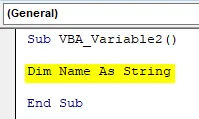
Крок 3: Потім у визначеній змінній Ім'я призначте будь-яке текстове значення в ній. Скажімо, що значення " VBA Макрос ", як показано нижче.
Код:
Sub VBA_Variable2 () Dim ім'я як ім'я рядка = "Макрос VBA" Кінець Sub
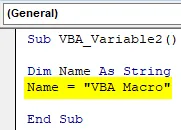
Крок 4: Щоб отримати значення, збережене в змінній Name, ми будемо використовувати msgbox для друку значення, як показано нижче.
Код:
Sub VBA_Variable2 () Dim ім'я як ім'я рядка = "Макрос VBA" Ім'я MsgBox Кінець Sub
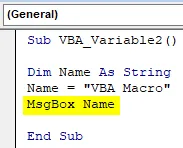
Крок 5: Тепер складіть код і запустіть. Ми побачимо, що у полі повідомлень надруковано "VBA Macro".
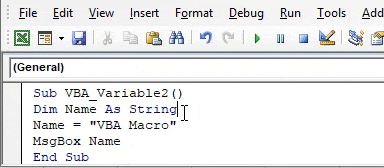
Крок 6: Також замість MsgBox ми також виберемо діапазон комірок, куди нам потрібно надрукувати значення. Для цього виберіть функцію Діапазон як призначити комірки розташування, де ми хочемо надрукувати значення, що зберігаються у визначеній змінній. Розглянемо ці клітинки від A1 до D3, а потім поставимо значення, збережене у змінній, як показано нижче.
Код:
Sub VBA_Variable3 () Dim ім'я як ім'я рядка = Діапазон макросів VBA ("A1: D3") = "Макрос VBA" Кінець підрозділу
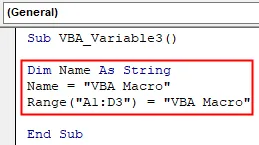
Крок 7: Тепер знову запустіть код. Ми побачимо, текст "Макрос VBA" буде надрукований з комірки A1 до D3, як показано нижче.
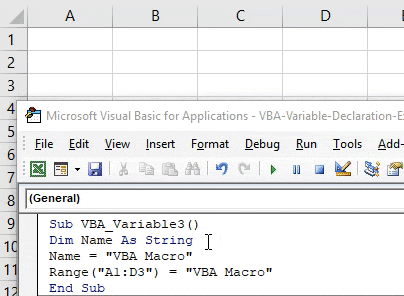
Приклад №3 - Декларація змінної VBA
У цьому прикладі ми будемо використовувати тип даних Long і подивимось, як значення перетинають діапазон Integer ( який становить від -32768 до +32767 ). Припустимо, ми хочемо зберегти значення пам'яті, яке може дозволити більше цілого. Для цього,
Крок 1. Відкрийте новий модуль і створіть підкатегорію. І визначте змінну як пам'ять, призначте їй довгий тип даних, як показано нижче.
Код:
Sub VBA_Variable4 () затемнення пам'яті як довгий кінець Sub
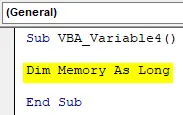
Крок 2: Тепер призначіть будь-яке велике значення, скажімо, 123123, яке виходить за межі цілого числа, як показано нижче.
Код:
Sub VBA_Variable4 () Розмір пам'яті як довга пам'ять = 123123 Кінець Sub
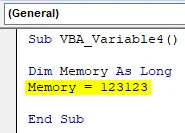
Крок 3: Тепер використовуйте MsgBox для друку значення, збереженого в змінній пам'яті, як показано нижче, з одиницею пам'яті як " байтами "
Код:
Sub VBA_Variable4 () Розмір пам’яті як довга пам’ять = 123123 Пам'ять MsgBox та «Байти» Кінець Sub
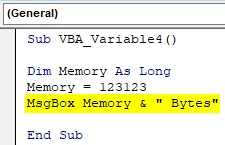
Крок 4: Тепер запустіть код. Ми отримаємо поле з повідомленням "123123 байт" як значення, що зберігається у змінній пам'яті .
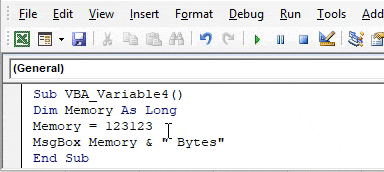
Плюси декларації змінної VBA
- Змінна надає ідентичність типу змінної, яку ми хочемо оголосити.
- Якщо ми оголосимо будь-яку змінну на початку коду, то це досить нагадування про те, що ми будемо розглядати можливість зберігати в ній значення.
- Ми можемо зберігати будь-який тип значень у змінних, але тип даних повинен бути такого типу.
Що потрібно пам’ятати
- Існує межа написання назви змінної, яка не повинна перевищувати 255
- Завжди оголошуйте змінну на початку коду.
- Змінні не враховують регістри, але між іменами змінних не повинно бути місця.
- Він не повинен містити особливих символів.
- Змінна повинна починатися з тексту або алфавіту, а не з будь-якого числа.
- Після створення макросу збережіть файл у форматі Macro enable excel, щоб уникнути втрати коду.
Рекомендовані статті
Це посібник до змінної декларації VBA. Тут ми обговорюємо, як використовувати декларацію змінної VBA Excel разом з практичними прикладами та шаблоном Excel, який можна завантажити. Ви також можете ознайомитися з іншими запропонованими нами статтями -
- Excel VBA Зберегти як
- Параметр ярлика вставки Excel
- Як використовувати функцію VBA DateValue?
- Поради щодо швидкого аналізу Excel
- Як оголосити глобальні змінні у VBA?